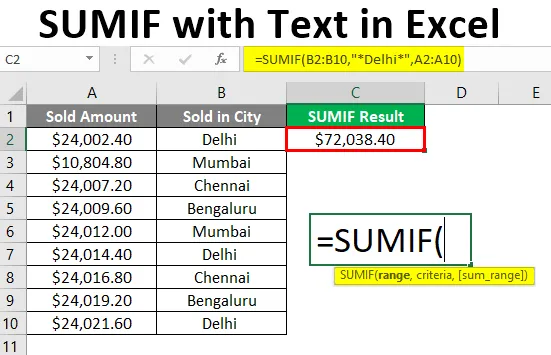
SUMIF Text Excel (Sommario)
- Introduzione a SUMIF con testo
- Come usare SUMIF con testo in Excel?
Introduzione a SUMIF con testo
La funzione SUMIF viene utilizzata per fare una somma per dati dati in alcuni criteri che devono essere seguiti dalla funzione per fare una somma dei valori. In questo modo, quando è necessario un testo specifico, è necessario verificare i criteri e fare la somma. Qui usiamo la funzione SUMIF con un carattere jolly che potrebbe essere un asterisco (*) o un punto interrogativo (?).
Sintassi di SUMIF con testo
SUMIF () - Restituirà la somma per i dati dati in alcuni criteri.
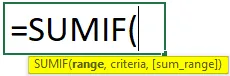
Argomenti nella funzione SUMIF:
- intervallo: è un parametro obbligatorio, in cui l'utente desidera applicare i criteri di somma.
- criteri: è un parametro obbligatorio, condizione per la somma che determinerà la somma delle celle.
- sum_range: è un parametro facoltativo, le celle che l'utente desidera aggiungere. Se a un utente non viene fornito Sum_range, eseguirà la somma per le celle dell'intervallo.
Come usare SUMIF con testo in Excel?
Comprendiamo come utilizzare il SUMIF con testo con alcuni esempi. Vediamo come la funzione SUMIF può risolvere questo problema.
Puoi scaricare questo SUMIF con il modello Excel testo qui - SUMIF con il modello Excel testoEsempio 1
Funzione SUMIF di base con TEXT in Excel
Ci sono alcuni dati di vendita riportati in una tabella in Sheet1, quindi l'utente vuole calcolare l'importo totale venduto solo dalla città di Delhi.
Step 1: Apri MS Excel, vai a Sheet1 dove l'utente vuole calcolare l'importo totale venduto solo dalla città di Delhi.
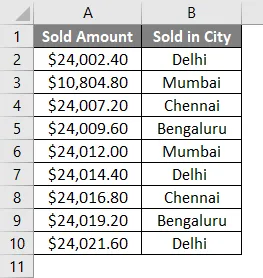
Passaggio 2: creare un'intestazione per i risultati SUMIF per mostrare il risultato della funzione nella colonna C.
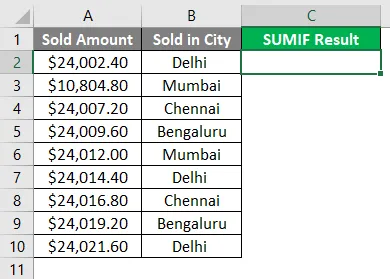
Passaggio 3: fare clic sulla cella C2 e applica la funzione SUMIF.
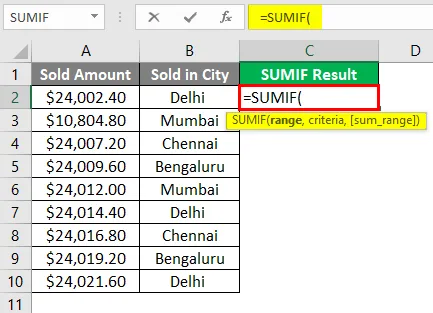
Passaggio 4: ora verrà richiesto l'intervallo che sarà per l'intervallo dei criteri, selezionare dalla cella B2 a B10.
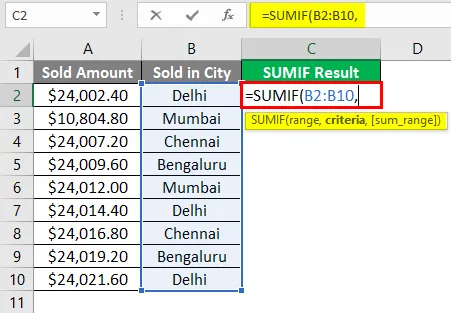
Passaggio 5: ora verranno richiesti i criteri che sono Delhi, in quanto l'utente desidera calcolare l'importo venduto solo da Delhi.
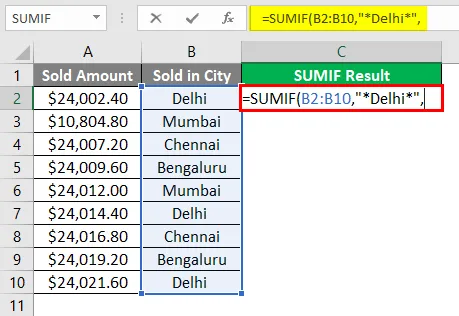
Passaggio 6: ora verrà richiesto l'intervallo di somma che l'utente desidera aggiungere, selezionare la cella da A2 a A10.
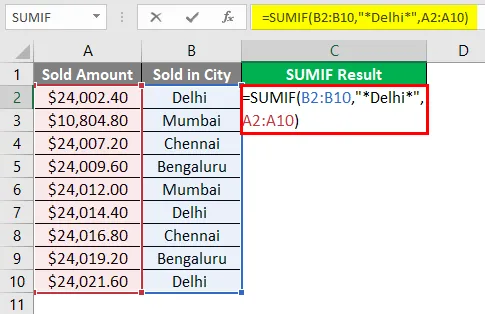
Passaggio 7: premere il tasto Invio.
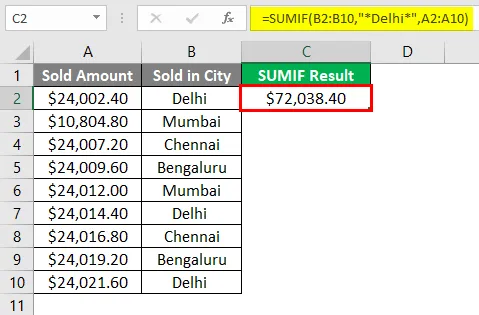
Sommario dell'esempio 1: poiché l'utente desidera calcolare l'importo totale venduto solo dalla città di Delhi, che arriva a $ 72.038, 40 . È l'importo totale venduto solo dalla città di Delhi.
Esempio n. 2
Solo per lettera singola
Ci sono alcuni dati di vendita riportati in una tabella in Sheet2, quindi l'utente vuole calcolare il prezzo totale in denaro solo per i prodotti di taglia M.
Step 1: Apri MS Excel, vai a Sheet2 dove l'utente vuole calcolare il prezzo totale in denaro solo per i prodotti di taglia M.
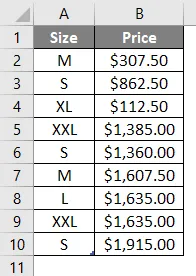
Passaggio 2: creare un'intestazione per i risultati SUMIF per mostrare il risultato della funzione nella colonna C.
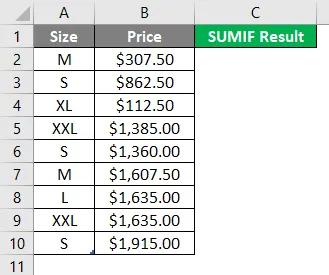
Passaggio 3: fare clic sulla cella C2 e applicare la funzione SUMIF.
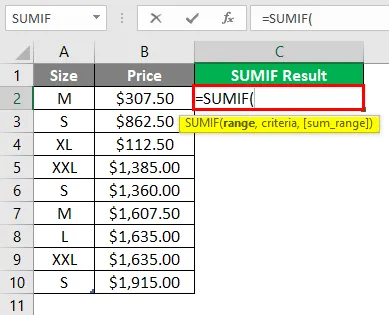
Passaggio 4: ora verrà richiesto l'intervallo che sarà per l'intervallo dei criteri, selezionare la cella da A2 a A10.
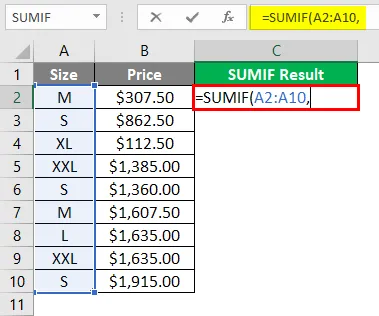
Passaggio 5: ora verranno richiesti i criteri che l'utente desidera calcolare solo per i prodotti di taglia M.
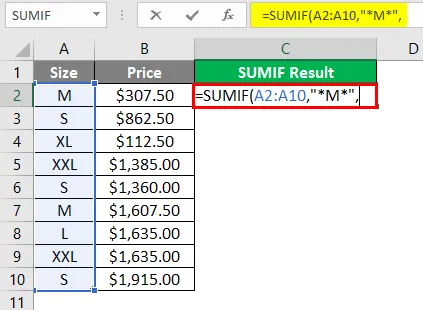
Passaggio 6: ora verrà richiesto l'intervallo di somma che l'utente desidera aggiungere, selezionare le celle da B2 a B10.
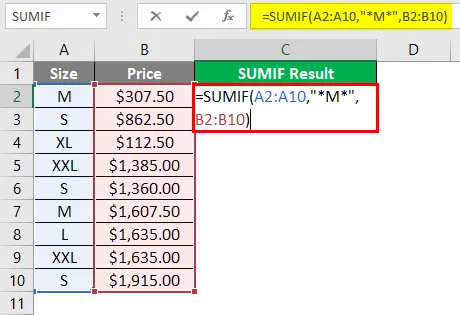
Passaggio 7: premere il tasto Invio.
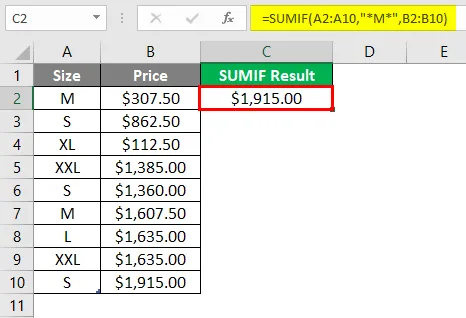
Riepilogo dell'esempio 2: l'utente desidera calcolare il prezzo totale in denaro solo per i prodotti di taglia M. che sta arrivando a $ 1.915, 00 . È l'importo totale solo per il prodotto di taglia M.
Esempio n. 3
SUMIF Funzione con TEXT che si trova tra la stringa di testo in Excel
Ci sono alcuni dati di prezzo riportati in una tabella nel foglio 3, quindi un utente vuole calcolare il prezzo totale in denaro solo per la maglietta di qualsiasi marca.
Passaggio 1: apri MS Excel, vai a Sheet3 dove l'utente vuole calcolare il prezzo totale in denaro solo per la maglietta di qualsiasi marchio.

Passaggio 2: creare un'intestazione per i risultati SUMIF per mostrare il risultato della funzione nella colonna D.
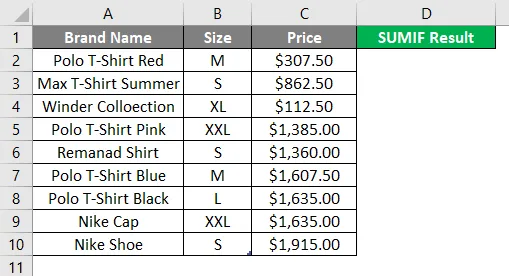
Passaggio 3: fare clic sulla cella D2 e applicare la funzione SUMIF.
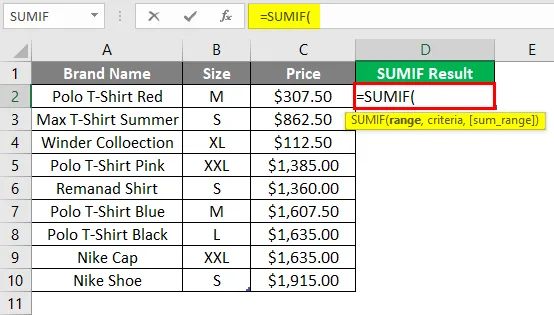
Passaggio 4: ora verrà richiesto l'intervallo che sarà per l'intervallo dei criteri, selezionare la cella da A2 a A10.
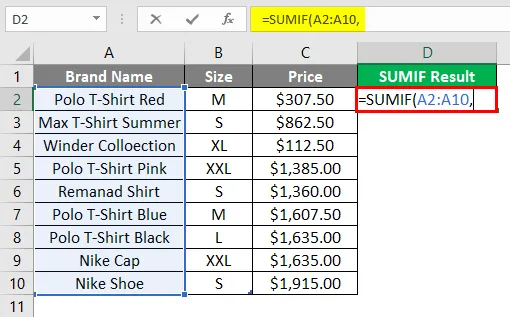
Passaggio 5: ora verranno richiesti i criteri che l'utente desidera calcolare solo per i prodotti T-shirt.
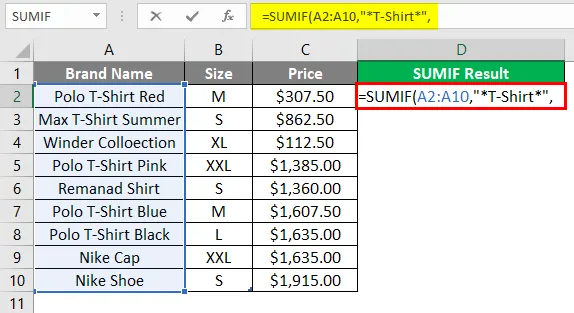
Passaggio 6: ora verrà richiesto l'intervallo di somma che l'utente desidera aggiungere, selezionare la cella da C2 a C10.
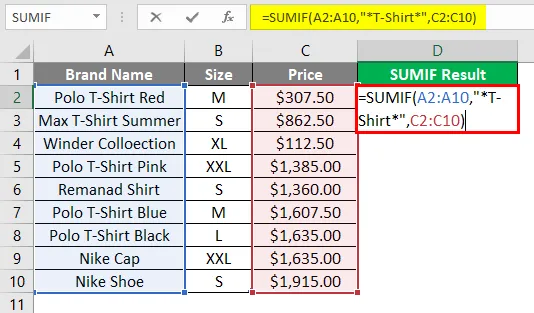
Passaggio 7: premere il tasto Invio.
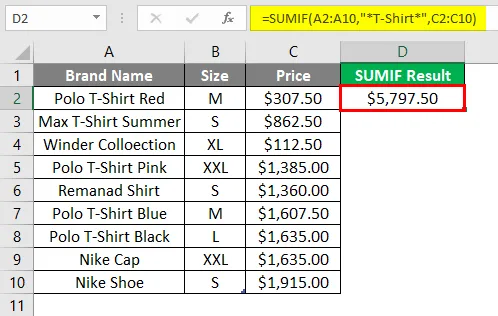
Riepilogo dell'esempio 3: poiché l'utente desidera calcolare il prezzo totale in denaro solo per la maglietta di qualsiasi marchio. che sta arrivando a $ 5.797, 50 . È il prezzo totale in denaro solo per la T-Shirt di qualsiasi marca.
Cose da ricordare su SUMIF con testo
- Criteri di testo o criteri matematici devono essere racchiusi tra virgolette doppie (“”) ma per criteri numerici non è necessario fornire virgolette doppie.
- Qui usiamo la funzione SUMIF con un carattere jolly che potrebbe essere uno di un asterisco (*) o un punto interrogativo (?).
- Se l'utente non ha fornito Sum_range, farà la somma per le celle dell'intervallo.
- È una funzione integrata che rientra nella categoria Funzione matematica / Trig.
Articoli consigliati
Questa è una guida a SUMIF con testo. Qui discutiamo come usare SUMIF con Text insieme ad esempi pratici e template Excel scaricabili. Puoi anche consultare i nostri altri articoli suggeriti:
- Metodi per inserire il simbolo delta in Excel
- Esempi su Sumif tra due date
- MROUND in Excel | Formula, esempio
- Come utilizzare l'elenco di controllo in Excel?